ボタンをカスタマイズする
カスタム アクションを実装したり、現在のボタン レイアウトを変更したりするには、ネイティブ UI ライブラリの API を操作します。 この API には、カスタム ボタン構成の定義、アクションの指定、ボタン バーの現在のアクションの管理が含まれています。 この API には、カスタム アクションを追加したり、既存のボタンを削除したりするためのメソッドが用意されており、これらはすべて、単純な関数呼び出しを介してアクセスできます。
この機能により、高度なカスタマイズが可能になり、ユーザー インターフェイスを統一され、アプリケーションの全体的な設計と一貫したものに保つことができます。
前提条件
- アクティブなサブスクリプションが含まれる Azure アカウント。 無料でアカウントを作成できます。
- デプロイ済みの Communication Services リソース。 Communication Services リソースを作成します。
- 通話クライアントを有効にするためのユーザー アクセス トークン。 ユーザー アクセス トークンを取得します。
- 省略可能: UI ライブラリ の複合の概要に関するクイックスタートの完了。
機能を設定する
ボタンを削除する
CallCompositeCallScreenControlBarOptions を使用すると、カメラ、マイク、オーディオ コントロールなどの特定のボタンを削除することで、ボタンを柔軟にカスタマイズできます。 この API を使用すると、具体的なアプリケーション要件とユーザー エクスペリエンス設計に合わせてユーザー インターフェイスを調整できます。 CallCompositeButtonViewData の visible または enabled を false に設定して、ボタンを非表示または無効にします。
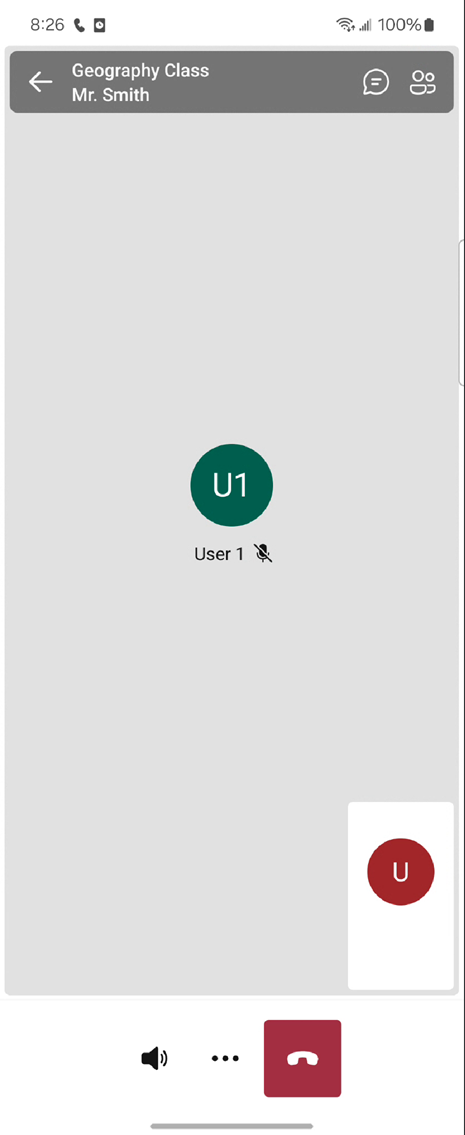
val controlBarOptions = CallCompositeCallScreenControlBarOptions()
val cameraButton = CallCompositeButtonViewData()
.setVisible(false)
controlBarOptions.setCameraButton(cameraButton)
val callScreenOptions = CallCompositeCallScreenOptions()
.setControlBarOptions(controlBarOptions)
val localOptions = CallCompositeLocalOptions()
.setCallScreenOptions(callScreenOptions)
val callComposite = CallCompositeBuilder()
.build()
callComposite.launch(context, locator, localOptions)
ボタンは、通話複合を起動した後に更新できます。
カスタム アクションを追加する
Call composite は Fluent UI アイコンを使用しています。 アイコンは、Fluent UI GitHub リポジトリから直接ダウンロードして、必要に応じてプロジェクトに組み込むことができます。 このアプローチは、すべてのユーザー インターフェイス要素にわたる視覚的な一貫性を保証して、全体的なユーザー エクスペリエンスを向上させます。
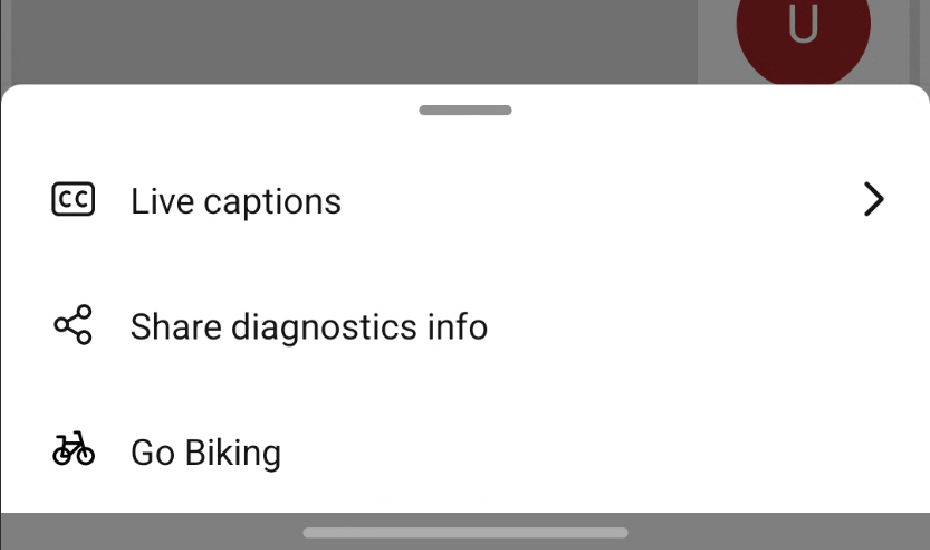
// Custom header button
val headerCustomButton =
CallCompositeCustomButtonViewData(
"headerCustomButton",
R.drawable.my_header_button_icon,
"My header button",
fun(it: CallCompositeCustomButtonClickEvent) {
// process my button onClick
}
)
val headerOptions = CallCompositeCallScreenHeaderViewData()
.setCustomButtons(listOf(headerCustomButton))
// Custom control bar button
val controlBarOptions = CallCompositeCallScreenControlBarOptions()
controlBarOptions.setCustomButtons(
listOf(
CallCompositeCustomButtonViewData(
"customButtonId",
R.drawable.my_button_image,
"My button",
fun(it: CallCompositeCustomButtonClickEvent) {
// Process my button onClick
},
)
)
)
val callScreenOptions = CallCompositeCallScreenOptions()
.setHeaderViewData(headerOptions)
.setControlBarOptions(controlBarOptions)
val localOptions = CallCompositeLocalOptions()
.setCallScreenOptions(callScreenOptions)
val callComposite = CallCompositeBuilder()
.build()
callComposite.launch(context, locator, localOptions)
Call composite が指定されたボタンと同様に、カスタム ボタンは起動後に更新できます。
ボタンの削除または無効化
CallScreenControlBarOptions を使用すると、カメラ、マイク、オーディオ コントロールなどの特定のボタンを削除することで、ボタンを柔軟にカスタマイズできます。 この API を使用すると、具体的なアプリケーション要件とユーザー エクスペリエンス設計に合わせてユーザー インターフェイスを調整できます。 ButtonViewData の visible または enabled を false に設定して、ボタンを非表示または無効にします。
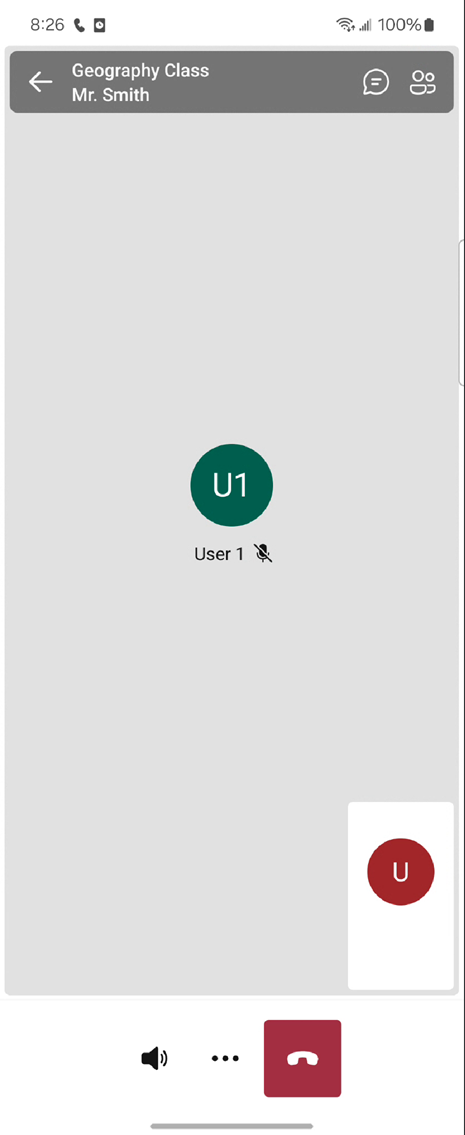
let cameraButton = ButtonViewData(visible: false)
let callScreenControlBarOptions = CallScreenControlBarOptions(
cameraButton: cameraButton
)
let callScreenOptions = CallScreenOptions(controlBarOptions: callScreenControlBarOptions)
let localOptions = LocalOptions(callScreenOptions: callScreenOptions)
let callComposite = CallComposite(credential: credential)
callComposite.launch(locator: .roomCall(roomId: "..."), localOptions: localOptions)
ボタンは、通話複合を起動した後に更新できます。
cameraButton.visible = true
カスタム アクションを追加する
Call composite は Fluent UI アイコンを使用しています。 アイコンは、Fluent UI GitHub リポジトリから直接ダウンロードして、必要に応じてプロジェクトに組み込むことができます。 このアプローチは、すべてのユーザー インターフェイス要素にわたる視覚的な一貫性を保証して、全体的なユーザー エクスペリエンスを向上させます。
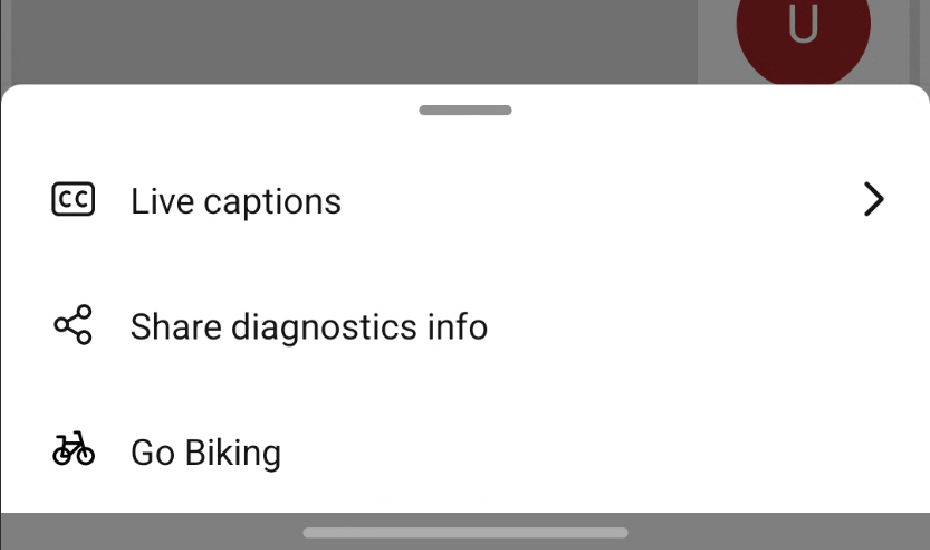
// Custom header button
let headerCustomButton = CustomButtonViewData(image: UIImage(named: "...")!,
title: "My header button") {_ in
// Process my button onClick
}
let callScreenHeaderViewData = CallScreenHeaderViewData(
customButtons: [headerCustomButton]
)
// Custom control bar button
let customButton = CustomButtonViewData(image: UIImage(named: "...")!,
title: "My button") {_ in
// Process my button onClick
}
let callScreenControlBarOptions = CallScreenControlBarOptions(
customButtons: [customButton]
)
let callScreenOptions = CallScreenOptions(
controlBarOptions: callScreenControlBarOptions, headerViewData: callScreenHeaderViewData)
let localOptions = LocalOptions(callScreenOptions: callScreenOptions)
let callComposite = CallComposite(credential: credential)
callComposite.launch(locator: .roomCall(roomId: "..."), localOptions: localOptions)
Call composite が指定されたボタンと同様に、カスタム ボタンは起動後に更新できます。
customButton.enabled = true